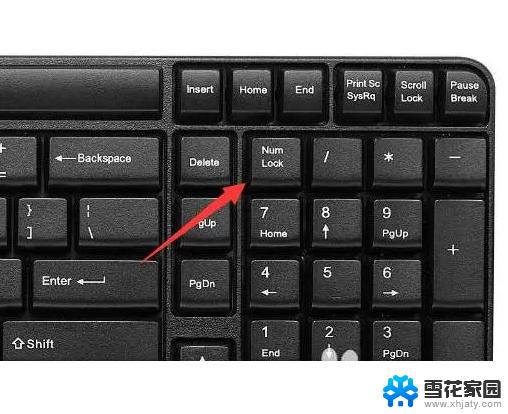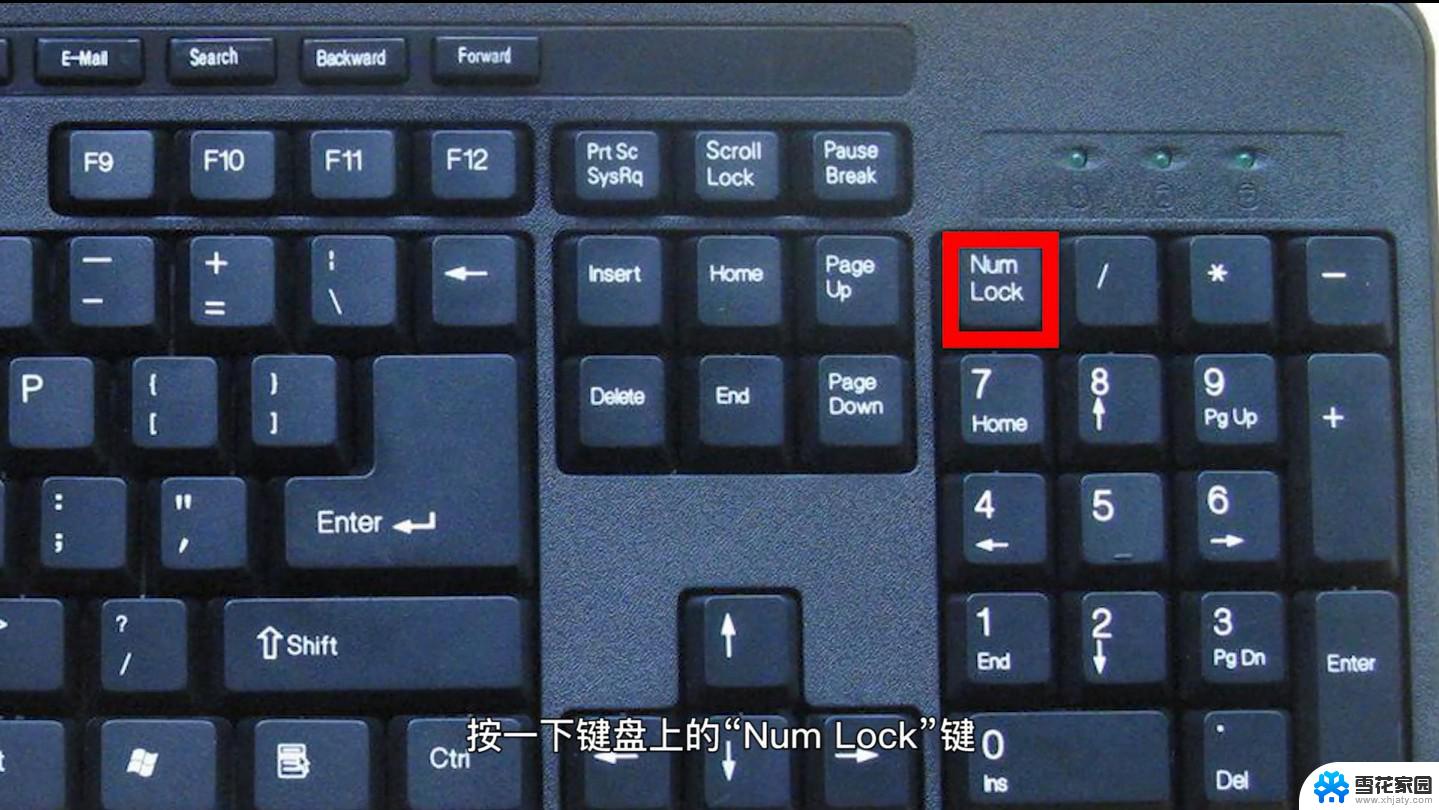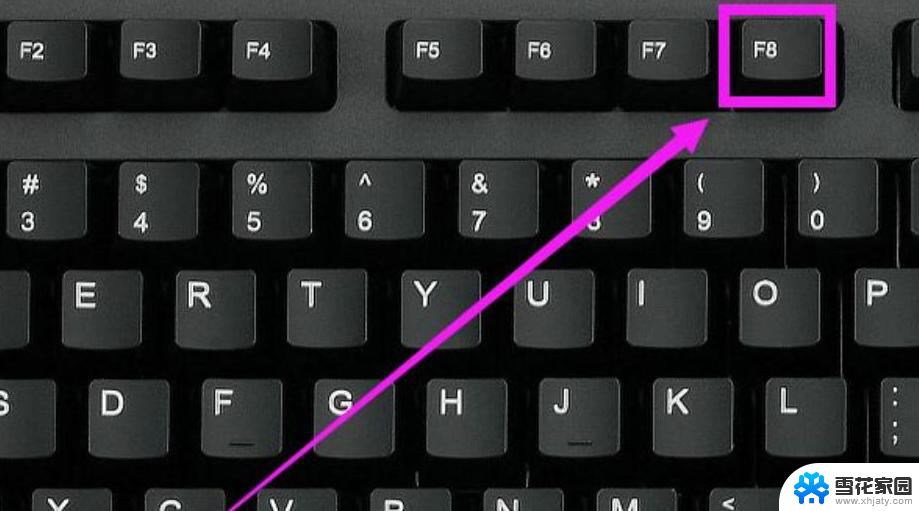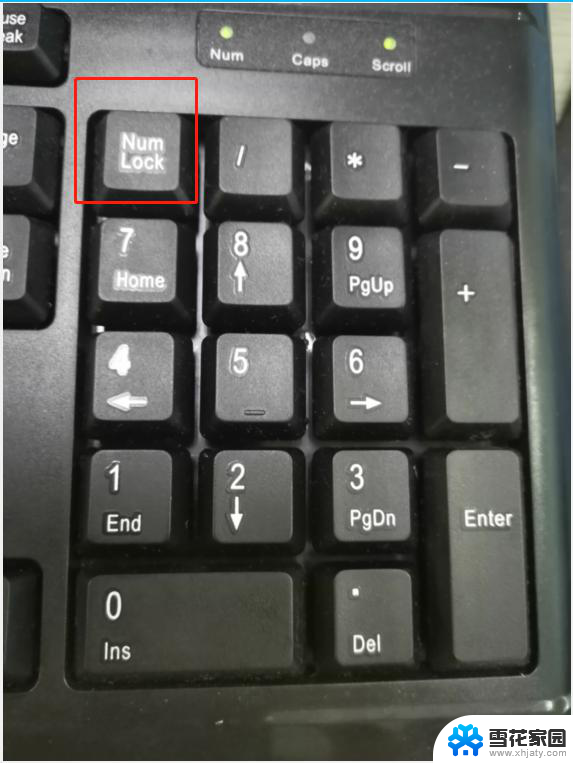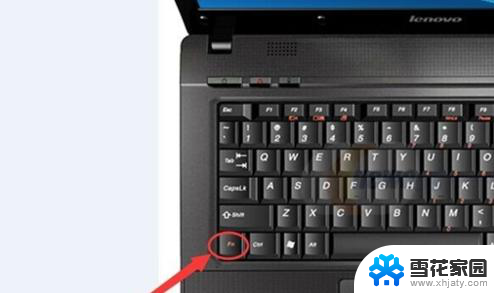windows锁定键盘 如何解锁键盘锁定
windows锁定键盘,在使用Windows电脑时,我们可能会遇到键盘被锁定的情况,这意味着无法正常输入文字或执行其他操作,不用担心解锁键盘锁定并恢复键盘功能并不是一件复杂的事情。通过一些简单的步骤,我们可以轻松地解决这个问题。本文将介绍一些解锁键盘锁定的方法,帮助大家快速恢复键盘的正常使用。无论是因为误操作还是其他原因导致的键盘锁定,本文将为大家提供解决方案,让您轻松应对键盘锁定问题。
具体步骤:
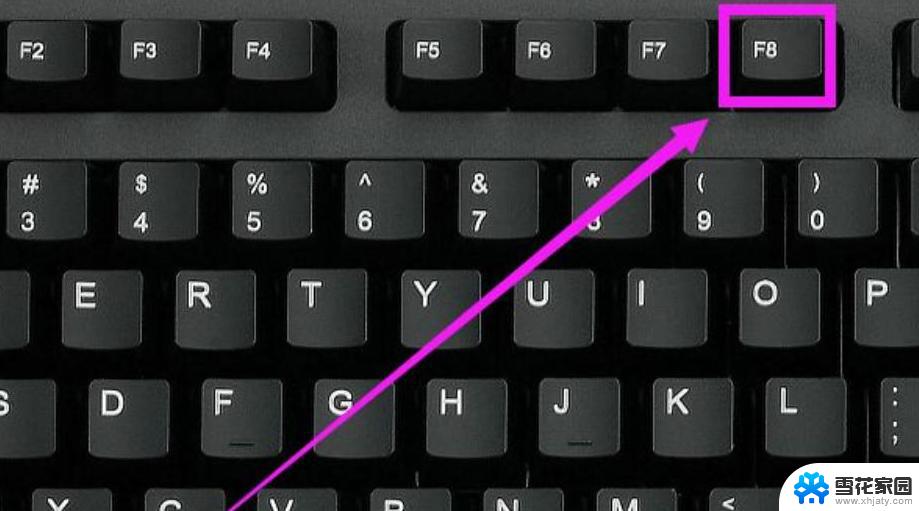
1.
判断你的电脑是数字键被锁还是字母键和数字键都被锁了
2.如果只是键盘的数字键被锁:
找到你键盘上的“Numlock”或者"fn"+"Nmlk1"键,如果有单独有“Numlock”。按一下即可解锁。如果键盘上是组合件则同时按住"fn"+"Nmlk1"键即可解锁。
3.如果是整个键盘锁了,
首先找到键盘锁按键位置。一般会是一个锁的图标。没有图标的话很可能是F11或F12这两个键。
然后按FN+键盘锁定键解锁就行了。如键盘锁是F11键则同时按Fn+F11就解锁了。(部分键盘锁解锁要按FN+右Alt+锁定键)。
以上就是Windows锁定键盘的全部内容,如果您也遇到了同样的问题,可以参考本文中介绍的步骤来进行修复,希望这些步骤能够对您有所帮助。